Photoshop给卡通人物图片加上闪电背景
ps制作闪电效果

ps闪电效果
原图
第一步:用ps打开图片
第二步:新建空白图层,在工具箱中选择“矩形选框工具”,在图像中绘制一个矩形选框。
第三步:按“D”键将前景色与背景色恢复为默认设置。
在工具箱中选择“渐变工具”,以渐变颜色填充选区。
第四步:滤镜渲染分层云彩,按Ctrl+ F键多次,重复执行“分层云彩”滤镜操作。
第五步:现在,图像中已经形成了初步的闪电纹理效果,接下来,将图像反相,然后得到白色的闪电图形。
执行图像调整反相命令。
第六步:图像调整色阶,参数设置如图所示。
第七步:编辑变换水平翻转,翻转图像,在图层面板中将图层的混合模式设为滤色。
第八步:这时的闪电看起来是在建筑物的前面,在工具箱中选择橡皮擦工具,用橡皮擦工具制作出闪电穿透的效果。
第九步:图像调整色相/饱和度,选择“着色”选项,设置“饱和度”为25,其余参数为默认设置,参数设置如图所示。
第十步:闪电基本完成,保存图片,也可重复操作,制作多条闪电。
效果图如下。
Photoshop高级技巧创建逼真的闪电和雷电效果
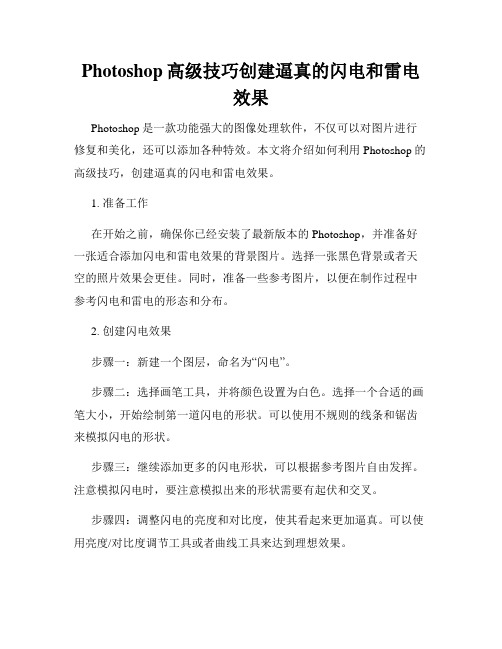
Photoshop高级技巧创建逼真的闪电和雷电效果Photoshop是一款功能强大的图像处理软件,不仅可以对图片进行修复和美化,还可以添加各种特效。
本文将介绍如何利用Photoshop的高级技巧,创建逼真的闪电和雷电效果。
1. 准备工作在开始之前,确保你已经安装了最新版本的Photoshop,并准备好一张适合添加闪电和雷电效果的背景图片。
选择一张黑色背景或者天空的照片效果会更佳。
同时,准备一些参考图片,以便在制作过程中参考闪电和雷电的形态和分布。
2. 创建闪电效果步骤一:新建一个图层,命名为“闪电”。
步骤二:选择画笔工具,并将颜色设置为白色。
选择一个合适的画笔大小,开始绘制第一道闪电的形状。
可以使用不规则的线条和锯齿来模拟闪电的形状。
步骤三:继续添加更多的闪电形状,可以根据参考图片自由发挥。
注意模拟闪电时,要注意模拟出来的形状需要有起伏和交叉。
步骤四:调整闪电的亮度和对比度,使其看起来更加逼真。
可以使用亮度/对比度调节工具或者曲线工具来达到理想效果。
步骤五:将图层的混合模式设置为“滤色”,以增加闪电的明亮度和眩光效果。
步骤六:使用橡皮擦工具或者图层蒙版,修整和调整闪电的边缘和形状,使其与背景更加融合。
3. 创建雷电效果步骤一:新建一个图层,命名为“雷电”。
步骤二:选择画笔工具,并将颜色设置为白色。
选择合适的画笔大小,在图层上绘制第一根雷电的形状。
雷电的形状通常是曲线和多个分叉。
步骤三:继续添加更多的雷电形状,可以根据参考图片自由发挥。
注意模拟雷电时,应注意绘制不规则的曲线和复杂的分枝结构。
步骤四:调整雷电的亮度和对比度,使其看起来更加逼真。
同样可以使用亮度/对比度调节工具或者曲线工具来达到理想效果。
步骤五:将图层的混合模式设置为“颜色减淡”,以增加雷电的闪烁效果。
步骤六:使用橡皮擦工具或者图层蒙版,修整和调整雷电的边缘和形状,使其与背景更加融合。
4. 辅助调整步骤一:在闪电和雷电图层之上新建一个图层,命名为“发光”。
制作炫酷的闪电特效 Photoshop技巧分享

制作炫酷的闪电特效:Photoshop技巧分享Photoshop是一款强大的图像处理软件,其各种功能和工具能够让我们轻松实现各种特效效果。
在本教程中,我们将分享如何使用Photoshop制作炫酷的闪电特效。
步骤一:创建新的画布首先,打开Photoshop软件,并选择“文件”>“新建”来创建一个新的画布。
在弹出的窗口中,设置所需的宽度和高度,并选择透明背景。
点击“确定”按钮创建画布。
步骤二:准备工作在制作闪电特效之前,我们需要将画布的背景设置为黑色。
选择“编辑”>“填充”,在弹出的窗口中选择“黑色”作为填充颜色,并点击“确定”按钮。
步骤三:绘制闪电形状在工具栏中选择“钢笔工具”,在画布上点击鼠标来绘制一个闪电形状。
使用钢笔工具,并结合手持图层键(按住Ctrl键)点击路径线上的节点来调整路径形状。
绘制出符合你想要效果的闪电形状。
步骤四:增加闪电细节选择“画笔工具”,选择白色作为前景色,并选择一个适当的画笔大小。
在闪电的主干处,使用画笔工具绘制一些细节线条,增加闪电的凌厉感。
步骤五:调整图层样式在图层面板中,右键点击闪电图层,选择“图层样式”>“外发光”。
在弹出的窗口中,选择适当的外发光设置,如颜色、大小、距离等,并点击“确定”按钮。
步骤六:加入亮度效果在图层面板中,点击“新建填充或图层”按钮,并选择“渐变”。
在弹出的渐变编辑窗口中,选择从黑色到白色的渐变,并点击“确定”。
将渐变图层置于闪电图层之上,并将其混合模式设置为“滤色”。
步骤七:调整色彩点击菜单栏中的“图像”>“调整”>“色阶”,在弹出的窗口中调整色阶来增强闪电的对比度和颜色效果。
你可以根据需要尝试不同的调整参数,直到达到你满意的效果为止。
步骤八:制作闪电光晕创建一个新的图层,并将其置于所有图层之上。
选择“椭圆选框工具”,在画布上绘制一个椭圆形。
选择画笔工具,选择白色作为前景色,并在椭圆形内部绘制一些光晕纹理。
步骤九:添加动态效果点击菜单栏中的“滤镜”>“模糊”>“径向模糊”,在弹出的窗口中调整模糊半径和角度,以创建一个动态的闪电光晕效果。
在照片中添加真实闪电的技巧

在照片中添加真实闪电的技巧想要给照片增添一些戏剧化的效果?为什么不考虑在照片中添加一道闪电呢?在使用PhotoShop软件时,可以轻松地实现这一效果。
接下来,我将向大家介绍一些简单易懂的技巧,帮助您在照片中添加逼真的闪电。
步骤1: 打开照片首先,在PhotoShop软件中打开您想要编辑的照片。
您可以选择一张自然风光的照片,例如大片的天空或室外景色。
步骤2: 创建新图层在右下角的图层面板中,点击新建图层按钮,创建一个新的图层。
这是为了确保您的编辑不会直接影响原始照片。
步骤3: 选择画笔工具接下来,在工具栏中找到画笔工具。
点击鼠标右键,选择一个适合您的闪电效果的画笔形状。
我建议选择一个具有锐利边缘和不规则形状的画笔,以获得逼真的效果。
步骤4: 设置画笔的颜色在画笔选项栏中,选择您想要的闪电颜色。
通常,闪电是白色的,但您也可以根据需要选择其他颜色。
步骤5: 绘制闪电现在,您可以开始在照片上绘制闪电了。
使用鼠标或绘图板来沿着天空或其他适合的位置绘制一道闪电。
如果需要多根闪电,可以绘制多个图层,每根闪电一个图层。
步骤6: 改变图层混合模式在图层面板中,选择绘制闪电的图层,并改变其混合模式。
您可以尝试不同的混合模式,例如叠加或柔光,以获得更逼真的效果。
步骤7: 调整透明度和亮度根据您的需要,可以调整闪电图层的透明度和亮度。
通过减少透明度,可以将闪电融入照片中,使其看起来更加自然。
调整亮度可以使闪电看起来更加明亮或暗淡。
步骤8: 添加雷电效果如果您想要更加逼真的效果,可以考虑在图层上添加一些雷电效果。
在新建图层上使用画笔工具,绘制一些细小的、经过扭曲的线条,以模仿雷电效果。
同样,也要根据需要调整图层的混合模式、透明度和亮度。
步骤9: 模糊闪电和雷电为了增加真实感,您可以对闪电图层和雷电图层进行一定程度的模糊处理。
选择相应的图层,点击滤镜菜单中的模糊选项,并选择合适的模糊效果。
通常,高斯模糊效果是一个不错的选择。
Photoshop如何制作照片中的闪电效果
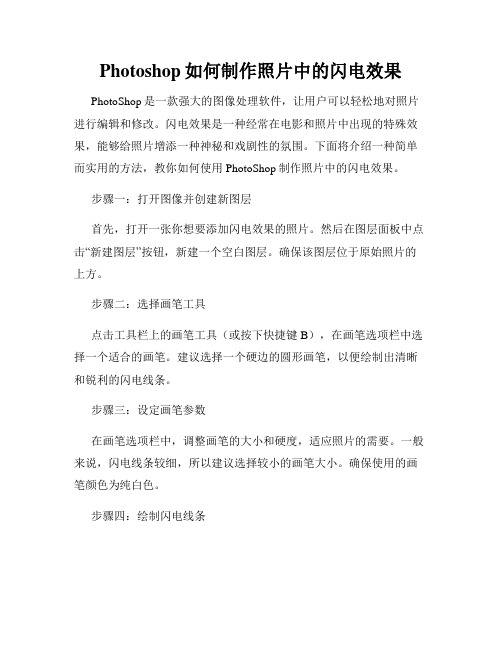
Photoshop如何制作照片中的闪电效果PhotoShop是一款强大的图像处理软件,让用户可以轻松地对照片进行编辑和修改。
闪电效果是一种经常在电影和照片中出现的特殊效果,能够给照片增添一种神秘和戏剧性的氛围。
下面将介绍一种简单而实用的方法,教你如何使用PhotoShop制作照片中的闪电效果。
步骤一:打开图像并创建新图层首先,打开一张你想要添加闪电效果的照片。
然后在图层面板中点击“新建图层”按钮,新建一个空白图层。
确保该图层位于原始照片的上方。
步骤二:选择画笔工具点击工具栏上的画笔工具(或按下快捷键B),在画笔选项栏中选择一个适合的画笔。
建议选择一个硬边的圆形画笔,以便绘制出清晰和锐利的闪电线条。
步骤三:设定画笔参数在画笔选项栏中,调整画笔的大小和硬度,适应照片的需要。
一般来说,闪电线条较细,所以建议选择较小的画笔大小。
确保使用的画笔颜色为纯白色。
步骤四:绘制闪电线条从照片的一侧开始,用画笔工具绘制一条连续的线条,模拟闪电效果。
可以使用鼠标或绘图板来控制画笔的运动。
尽量使线条看起来自然而有机,仿佛是真实的闪电。
步骤五:调整闪电线条的形状使用变换工具(编辑菜单中的自由变换)对闪电线进行调整和变形,使其更符合实际闪电的形状。
可以拉伸、扭曲和旋转闪电线,以达到更逼真的效果。
步骤六:添加光晕效果在图层面板中,点击“新建图层”按钮,再次新建一个空白图层。
将该图层置于闪电线条图层的下方。
然后选择画笔工具,选择一个较大的、模糊的画笔,设定画笔颜色为白色。
使用该画笔在照片中绘制一些白色的点和线条,模拟出闪电的光晕效果。
步骤七:调整光晕效果的透明度在图层面板中找到刚才创建的光晕效果图层,并降低该图层的不透明度。
透明度的设定可以根据个人喜好和照片效果进行调整。
步骤八:调整整体效果在PhotoShop中,你可以通过调整层的不透明度、模式和透明度来改变图层的外观。
对于闪电效果的图层,可以尝试使用“柔光”、“叠加”或“颜色加深”等图层混合模式。
深入了解PS高级技巧制作逼真的电流和闪电效果

深入了解PS高级技巧制作逼真的电流和闪电效果在图像处理软件Photoshop中,有许多高级技巧可以让我们在设计中添加逼真的特效。
电流和闪电效果是其中的两个常见效果,它们可以为设计作品增添动感和冲击力。
本文将深入探讨如何运用PS高级技巧,制作出令人惊叹的逼真电流和闪电效果。
一、电流效果制作1. 创建新画布首先,在PS中创建一个新的画布。
点击菜单栏中的“文件”选项,选择“新建”,设置所需的画布尺寸和分辨率。
2. 添加背景为了更好地突出电流效果,可以选择一个适合的背景。
可以使用渐变工具创建一个渐变背景,或者导入一张合适的图像作为背景。
3. 创建电流路径使用钢笔工具(Pen Tool)在新建的画布上绘制电流路径。
路径可以是任意形状,根据设计需求定制。
4. 选择画笔工具在工具栏中选择画笔工具(Brush Tool)。
在画笔选项中,选择一个适合的画笔尺寸和样式。
5. 添加电流外观根据路径在画布上描绘电流。
可以使用双击画笔图标,在“画笔形状调整”面板中调整画笔形状,使之呈现出电流的流动感。
6. 调整图层样式选择电流图层,在图层面板中进行调整。
可以尝试不同的图层样式,如内阴影、外发光等,以增加电流的逼真度。
7. 调整颜色和亮度为了使电流效果更加真实,可以在图层样式中调整颜色和亮度。
可以尝试不同的颜色组合,以找到最适合的效果。
8. 添加动感模糊为了增加电流的运动感,可以为电流图层添加动感模糊效果。
选择电流图层,点击菜单栏中的“滤镜”选项,选择“模糊”-“动感模糊”,根据需要调整模糊程度和方向。
二、闪电效果制作1. 创建新画布同样地,在PS中创建一个新的画布,设置所需的尺寸和分辨率。
2. 添加背景选择一个适合的背景,可以是纯色或者图像。
根据设计需求,添加合适的背景效果。
3. 绘制闪电路径使用钢笔工具在新建的画布上绘制闪电路径。
可以通过参考真实的闪电形状,或者自由创作出独特的闪电形状。
4. 选择画笔工具在工具栏中选择画笔工具,并在画笔选项中选择适合的画笔尺寸和样式。
如何使用Photoshop制作逼真的雷电效果
如何使用Photoshop制作逼真的雷电效果Photoshop是一款功能强大的图像处理软件,它可以用于各种图像编辑和效果制作。
其中一个令人印象深刻的效果就是逼真的雷电效果。
本文将介绍如何使用Photoshop制作逼真的雷电效果。
步骤一:创建新的工作空间首先,在Photoshop中打开一个新的工作空间。
你可以选择新建一个适合的尺寸和分辨率的画布,以便进行雷电效果的制作。
步骤二:添加云层纹理接下来,我们需要为雷电效果添加适当的云层纹理。
你可以在云层纹理库中选择一个合适的纹理,或者使用云层滤镜来生成云层效果。
将纹理或生成的云层图像导入到你的工作空间中。
步骤三:创建雷电形状现在,我们开始创建雷电的形状。
你可以使用Photoshop的画笔工具或者自由变换工具来绘制一个Z字形的形状。
确保雷电的形状不是完全直线,以增加逼真感。
步骤四:添加发光效果接下来,为了增加雷电的真实感和炫目效果,我们需要为雷电添加发光效果。
选择雷电形状图层,然后在图层样式选项中添加外发光效果。
调整发光的颜色、大小和强度,以便获得逼真的效果。
步骤五:调整色彩和对比度为了使雷电效果更加逼真,你可以通过调整色彩和对比度来增加效果的强度。
在调整图像选项中,调整曝光度、亮度和对比度,直到达到你期望的效果。
步骤六:添加动态效果如果你想要表现出雷电的闪电效果,可以尝试添加动态效果。
通过创建不同帧或使用时间轴来模拟闪电的闪烁效果。
你可以调整每一帧的不透明度和位置,以模拟雷电在空中的移动和闪烁。
步骤七:添加光晕和粒子效果最后,为了增加雷电效果的真实感,你可以添加光晕和粒子效果。
在雷电图层之上创建一个新的图层,使用画笔工具或者粒子笔刷来模拟光晕和粒子的效果。
调整透明度和颜色以适应雷电的整体效果。
通过以上步骤,你可以使用Photoshop轻松制作逼真的雷电效果。
记住,不断尝试和调整各种效果选项,以获得最佳的结果。
祝你制作成功!。
利用PS高级技巧制作令人惊叹的闪光和闪烁效果
利用PS高级技巧制作令人惊叹的闪光和闪烁效果Adobe Photoshop(简称PS)是一款功能强大的图像处理软件,它提供了许多高级技巧和工具,可以用来创建令人惊叹的闪光和闪烁效果。
本文将介绍一些利用PS高级技巧制作闪光和闪烁效果的方法。
1. 制作闪光效果闪光效果能为图像增添动感和吸引力。
以下是一种制作闪光效果的方法:步骤1:打开你想要添加闪光效果的图像。
步骤2:选择“形状工具”(位于工具栏中)并选择一个合适的形状,比如一个星形。
步骤3:在图像中拖动鼠标以绘制形状,然后选择合适的颜色作为闪光的底色。
步骤4:在“图层样式”(Layer Style)中选择“渐变叠加”(Gradient Overlay)。
调整渐变的颜色和参数,以便达到期望的闪光效果。
步骤5:根据需要,可以在“图层样式”中添加其他效果,如阴影、亮度等。
2. 制作闪烁效果闪烁效果能为图像带来强烈的动态感。
下面介绍一种制作闪烁效果的方法:步骤1:打开需要添加闪烁效果的图像。
步骤2:选择“形状工具”,选择一个适合的形状,如一个圆形。
步骤3:在图像中绘制该形状,并选择合适的颜色作为闪烁的底色。
步骤4:在“图层样式”中选择“颜色叠加”(Color Overlay),选择一个鲜艳的颜色作为闪烁的颜色。
步骤5:按住Alt键并用鼠标左键拖动图层,以创建该闪烁效果的副本。
步骤6:重复步骤5,创建更多副本,并将它们分布在图像中。
步骤7:选中所有闪烁图层,右键单击并选择“创建智能对象”(Convert to Smart Object)。
步骤8:在“滤镜”(Filter)菜单中选择“模糊”(Blur)-> “径向模糊”(Radial Blur)。
调整模糊的半径和强度,以达到想要的闪烁效果。
通过以上方法,你可以利用PS的高级技巧制作出令人惊叹的闪光和闪烁效果。
当然,这只是其中的一种方式,你可以根据自己的需求和创意进行更多的尝试和实验。
掌握PS的高级技巧将有助于你打造独特、吸引人的图像作品,展现出令人惊叹的创意和才华。
如何使用Adobe Photoshop软件给照片添加闪光效果
如何使用Adobe Photoshop软件给照片添加闪光效果在现代社交媒体盛行的时代,我们每天都接触到大量的照片。
为了使照片更加引人注目和有趣,许多人喜欢在照片中添加一些特殊效果,比如闪光效果。
闪光效果可以为照片增添一丝神秘感和艺术美感,让照片看起来更加生动。
在本文中,我将教你如何使用Adobe Photoshop软件给照片添加闪光效果。
首先,你需要打开你想要编辑的照片在Adobe Photoshop软件中。
确保你已经熟悉软件的基本操作,包括如何打开图片、使用工具栏、调整图层等操作。
接下来,我们将使用几个不同的工具和技术来创建闪光效果。
首先,选择一个合适的图层来添加闪光效果。
你可以选择照片中的一个光源,比如太阳、灯光或闪光灯。
在图层面板上,右键点击选择“新建图层”,然后在弹出菜单中选择“混合选项”。
在混合选项中,选择“叠加”模式,在“颜色加深”和“颜色减淡”中增加一些白色,以增强闪光效果。
接下来,我们将使用一个特殊滤镜来创建闪光的光晕效果。
在菜单栏上选择“滤镜”选项,然后选择“渲染”下的“光线效果”。
调整光线效果,增加亮度和大小,使其看起来像是光源产生的闪光效果。
你可以通过改变高光亮度和光线扩展属性来调整效果。
如果你想要添加更多细节和纹理,你可以使用一个纹理贴图来增强闪光效果。
选择一个合适的贴图图片,拖动它到你的照片中,然后调整图层的透明度和叠加模式。
你可以尝试不同的叠加模式,比如“柔光”、“滤色”或“颜色减淡”,以获得不同的效果。
除了使用滤镜和贴图,你还可以手动绘制闪光效果。
在工具栏中选择刷子工具,然后选择一个合适的刷子形状和大小,以及适当的亮度和透明度。
绘制出你想要的光线轨迹和光晕,可以使用不同的颜色和不透明度来增加变化和层次感。
另外,你还可以尝试一些额外的调整和修饰,如对比度、饱和度和色调的调整。
这样可以进一步改善照片的整体效果和艺术感。
你可以使用调整图层或者滤镜来实现这些调整。
最后,请记住在编辑照片时保持适度。
Photoshop中如何添加闪光效果
Photoshop中如何添加闪光效果闪光效果是一种常见的图像处理技巧,在照片、插画和设计中都能增加视觉吸引力。
Adobe Photoshop是一款功能强大的图像编辑软件,也可以用来添加闪光效果。
本文将介绍如何使用Photoshop中的工具和技巧来实现闪光效果。
第一步:打开图像首先,打开你想要添加闪光效果的图像。
在Photoshop中,点击菜单栏的“文件”选项,然后选择“打开”,找到你的图像并点击“确定”。
第二步:创建新图层为了保持原始图像的完整性,并使闪光效果可以单独编辑,我们需要创建一个新的图层。
在“图层”面板中,点击下方的“新建图层”按钮。
你也可以使用快捷键Ctrl+Shift+N来创建新图层。
第三步:绘制闪光区域选择画笔工具(快捷键B)并设置合适的画笔大小和硬度,这将决定闪光效果的大小和锐利度。
在新建的图层上,单击并拖动鼠标以绘制闪光区域。
你可以根据需要多次绘制以达到预期效果。
如果需要调整闪光的形状,可以使用橡皮擦工具(快捷键E)擦除一些不需要的部分。
第四步:调整闪光效果点击新建图层上方的“调整图层”按钮,选择“蒙版”(Mask)选项。
在展开的菜单中,选择“曲线”(Curves)。
通过调整曲线的形状来增加或减少闪光的亮度和对比度。
向上拖动曲线的中间部分会增加亮度,向下拖动则会减少亮度。
你可以根据需求和个人审美调整曲线的形状。
第五步:添加颜色要使闪光效果更加生动,可以添加颜色。
首先,创建一个新的图层,点击新建图层按钮。
接下来,从工具栏中选择渐变工具(快捷键G)。
在渐变编辑器中,选择合适的颜色和类型。
然后,在新图层上,点击并拖动鼠标以添加渐变色。
你可以根据个人喜好和图像风格来调整渐变的方向和形状。
第六步:添加模糊效果为了使闪光效果看起来更加柔和和逼真,可以添加一些模糊效果。
点击“滤镜”菜单,选择“模糊”选项,并尝试不同的模糊效果,如“高斯模糊”或“径向模糊”。
调整模糊半径以获得最佳效果。
第七步:改变图层混合模式为了将闪光效果与原始图像融合得更好,你可以改变闪光图层的混合模式。
- 1、下载文档前请自行甄别文档内容的完整性,平台不提供额外的编辑、内容补充、找答案等附加服务。
- 2、"仅部分预览"的文档,不可在线预览部分如存在完整性等问题,可反馈申请退款(可完整预览的文档不适用该条件!)。
- 3、如文档侵犯您的权益,请联系客服反馈,我们会尽快为您处理(人工客服工作时间:9:00-18:30)。
Photoshop给卡通人物图片加上闪电背景
原图
最终效果
1、首先打开原图素材,大家可以用我的,也可以找些帅气的,真人也行。
2、接下来就是扣图,我这里就不介绍方法了,新手可以用抽出滤镜来扣。
3、卡通人物的图层后面新建一个背景图层并充填为黑色。
4、选中卡通人物图层,将其设置外发光。
5、参数如下,大小可以自行设置,看大家喜好吧我喜欢大些。
6、设置好外发光后,在所有图层上面新建一个图层,并加上云彩效果(加上云彩时记得把前景色和背景色恢复为默认,按键盘D键恢复)。
7、做好云彩后,把云彩图层设置为叠加。
8、Ctrl+F把云彩效果加强几次,大家认为觉得好看即可。
9、此时已做得差不多,下面要用到外置的滤镜了, 大家去下载一个叫(Alien Skin Xenofex)的滤镜。
选中黑色背景图层,并使用外置滤镜的闪电效果。
10、闪电的参数为:
11、闪电要加在人物的身后,这个你们自己采位置在哪,不断地加上闪电加到大家认为很是为止。
12、大家认为闪电加到合适的时候,返回选中云彩图层,使用外置滤镜的电视效果,参数为默认即可。
13、最后的效果出来了,当然大家还可以加点东西,加些星光等,完成最终效果。
25个你可能不知道的photoshop快捷键
在阅读本教程前建议您安装Photoshop CS5,并且打开软件随时验证,还要在Photoshop首选项中启用OpenGL绘图。
因为本文的许多快捷键仅仅存在于photoshop CS5。
我相信很多设计师都有过目不忘的好记性,但看完再用,终究比不上边学边用,同时还可以验证本文中的快捷键是否正确。
因为能力有限,错误之处还请大家指点,可随意转载,无需注明出处.以下为翻译正文:
本文中列举了很多有用的Photoshop快捷键,使用这些快捷键可以加快您的工作流程。
有一部分快捷键人们很少注意到,而另一些则被普遍使用,还有一部分仅仅存在于Photoshop cs5中。
希望本文能对大家有所助益。
1.拖动以缩放
按下Ctrl+空格+鼠标单击并向左或向右拖动(Mac下为Command+空格+鼠标单击),向左为缩小,向右为放大,这是一个仅使用一个快捷键就能快速对图像进行缩放的方法(该快捷键仅存在于Photoshop CS5,并且要启用OpenGL绘图。
)
注:在其他的Photoshop版本中,按下空格键+Ctrl键的同时在画布
上框选一个区域,就可以快速放大该区域。
2.HUD拾色器
Alt+Shift+右击(windows)或者Control+Option+Command+单击(Mac),一个漂亮的带有色轮的拾色器就出现了。
(该快捷键同样仅存在于Photoshop CS5,并且要启用OpenGL绘图。
使用选区工具时该快捷键不可用)
注:你可以在编辑-首选项-常规对话框中设置HUD拾色器的样式。
3.鸟瞰视图
在把一张图片放大了很多倍在当前屏幕只能看到图片的局部的情况下,按下H键并单击画布可以快速的把图片按屏幕大小缩放以预览全局,此时不要放开鼠标,在手形光标的下面有一个黑色小框,将光标移动到你要在图片上放大的区域,此时放开鼠标,当前区域就被放大了。
当您在调整一幅较大的图片中的很小的局部时,该快捷键会非常有用。
注:该快捷键同样仅存在于Photoshop CS5中,也需要启用Open GL 绘图。
4.画笔尺寸和硬度
Ctrl+Alt+鼠标右击(Windows)或者Control+Option+单击(Mac),此时不要放开鼠标,向左/右拖动鼠标以缩小/放大画笔尺寸,向上/下拖动鼠标以增加/减少画笔的硬度。
在Photoshop CS5中尺寸和硬度均可以调整,而在CS4中只能调整画笔的尺寸
注:该快捷键同样需要启用Open GL绘图。
5.画直线
在拖动鼠标的同时按下Shift键,适用于绝大部分的绘图工具。
(这个很多人都知道的)
6.移动工具
按下Ctrl键可以将当前工具临时切换为移动工具。
7.同时缩放多个窗口的内容
按Shift+Ctrl+空格(Mac环境下为Shift+Command+空格)的同时单击鼠标以同时放大多个窗口的内容,按下Shift+Alt+空格(Mac环境下为shift+Option+空格)的同时单击鼠标则是同时缩小多个窗口的内容。
8.隐藏调板
按下Tab键可以快速隐藏界面中的所有调板,再次按下Tab键就可重新显示调板。
9.在MiniBridge调板中全屏浏览文件
先点击窗口-扩展功能-MiniBridge,打开MiniBridge调板,选择一个包含很多图片的文件夹,在调板中点选一个文档,按下空格的同时按方向键,就可以在全屏的视图下浏览文档,该快捷键同样适用于Bridge。
注:在Photoshop CS5中集成了MiniBridge调板。
10.文本尺寸
选取要修改尺寸的文本,按下Ctrl+Shift+,(或.)以减小(或增大)文本尺寸。
Mac下的快捷键为Command+Shift+,(或.)
11.将文本设置为全部大写
选取文本,按下ctrl+shift+K。
Mac下的快捷键为Command+Shift+K。
12.字间距
使用文本工具将光标放置在要调整间距的文字之间,按下Alt+左右方向键(Mac下为Option+左右方向键)以减小或增大文字的间距,每按一次将使文字间距减小或增大20个数值。
而按下Ctrl+Alt+左右方向键则可以使文字间距减小或增大100个数值。
(Mac下为Command+Option+左右方向键)
13.行间距
选取多行文本,按下Alt+上下方向键以减小或增大行距。
Mac下的快捷键为Option+上下方向键。
14.基线偏移
选取文本,按下Shift+Alt+上下方向键以上下移动基线,Mac下的快捷键为Shift+Option+上下方向键。
15.填充
Ctrl+Backspace(Mac下为Command+Backspace)填充背景色,Alt+Backspace(Mac下为Option+Backspace)填充前景色。
Shife+Backspace,打开填充选项。
该快捷键同样可以快速修改文本对象或矢量形状的颜色。
16.重置对话框
打开一个对话框后,譬如曲线或色阶,按下Alt键(Mac下为Option)的同时点击取消按钮就可以重置对话框,比之于点击取消之后重新打开对话框可以大大节省时间和精力。
17.不透明度和填充
点选一个图层之后按下数字键可以快速调整被选图层的透明度,Shift+数字键可以快速调整图层的填充不透明度,譬如1代表10%,25代表25%,(在Photoshop cs5中还可以同时调整多个图层的不透明度和填充不透明度)若您选择的是绘画工具,按下数字键或Shift+数字键则可以调整绘图工具的不透明度或填充不透明度。
18.反相
Ctrl+I(Mac下为Command+I)可以快速地给图层或蒙版执行反相操作。
19.切换绘图工具的光标模式
按下CapsLock键可以快速地将当前绘图工具的光标模式在正常/精确模式之间切换。
20.重置首选项
在启动Photoshop的过程中按下Ctrl+Alt+Shift(Mac下为Command+Option+Shift)。
如果您想在启动Photoshop之后使用软件默认的首选项和工作区,您可以使用该快捷键。
21.切换前景色/背景色
按下X键可以互换前景色和背景色。
22.蒙版视图
按下Alt键(Mac下为Option键)的同时点击图层蒙版的缩略图。
使用该快捷键可以查看当前图层的蒙版。
再次按下Alt键的同时点击图层蒙版的缩略图可以返回到正常视图。
23.停用图层蒙版
按下Shift键的同时点击图层蒙版的缩略图。
使用该快捷键可以快速查看图层的本来面目,再次使用该快捷键可以重新启用图层蒙版。
24.与选区交叉
框选出一个选区之后,按下Alt+Shift的同时用鼠标在相叠区间拖动,创建两个选区的交集。
也就相当于临时切换到如图所示的模式
25.将所有可见图层合并到一个新图层,也就是图层盖印
Ctrl+Alt+Shift+E(Mac下为Command+Option+ShifttE),如果你想保持当前所有图层不变,同时又要一个合并所有图层之后的效果,可以使用该快捷键。
彩蛋
按住Alt键的同时点击图层面板菜单里的面板选项。
什么功能自己去发现。
结论
当然,你完全可以在操作Photoshop的时候不使用快捷键,但是如果你肯花一点点时间来练系这些快捷键,腾出你闲置的左手放到键盘上,相信这会让你的工作更加快捷高效。
进入论坛交作业:。
